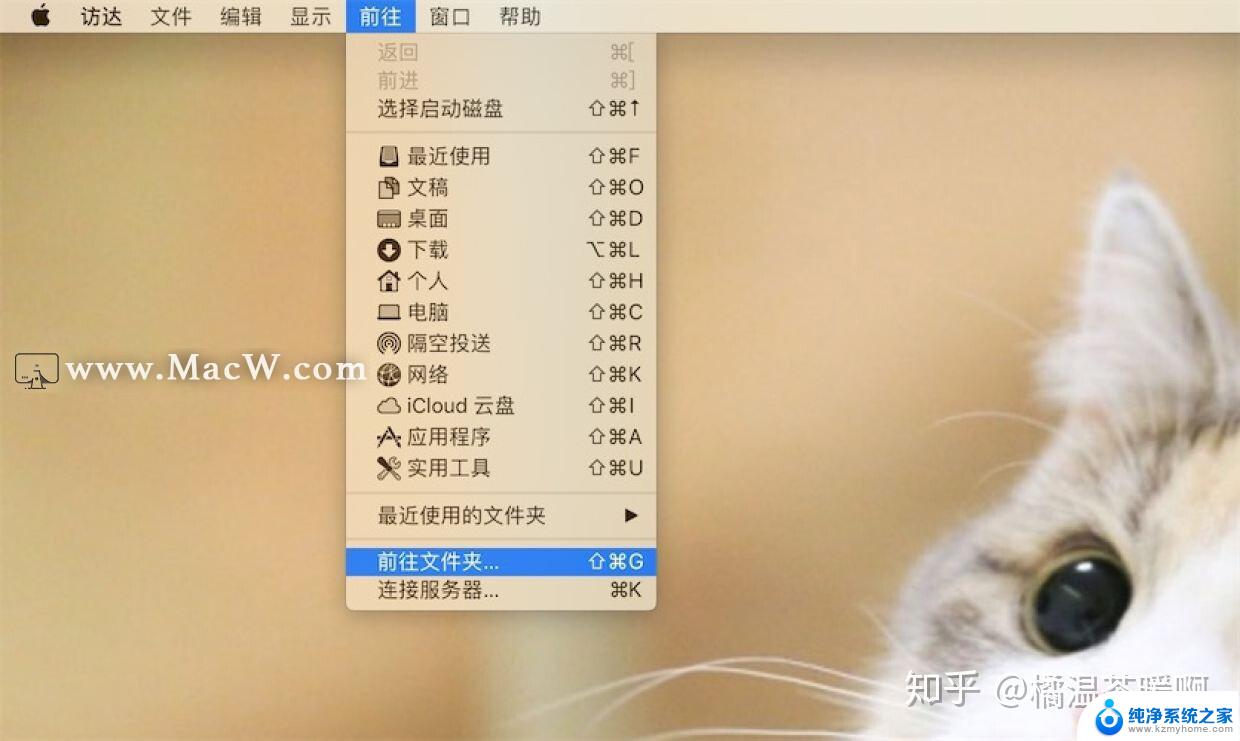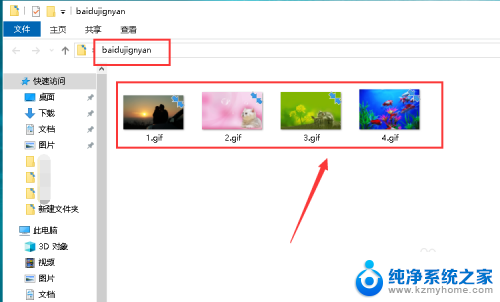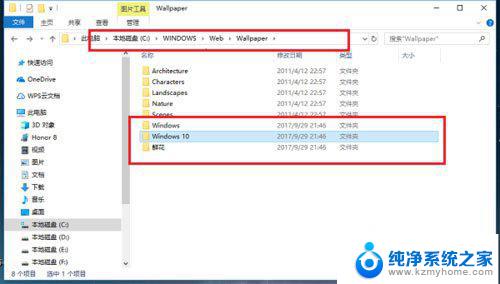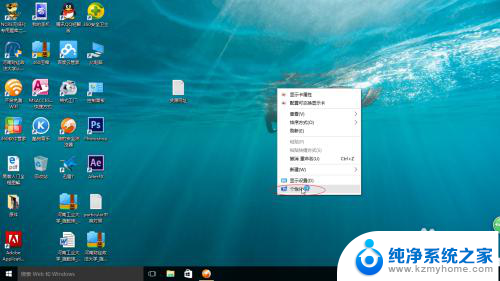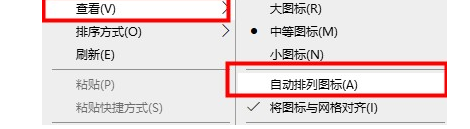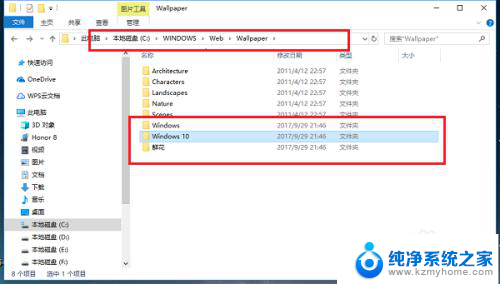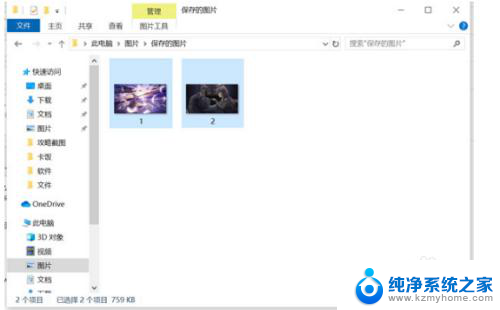win10系统桌面图片 win10桌面壁纸自定义设置
Win10系统桌面图片是指在Windows 10操作系统中用作桌面背景的图片,作为用户界面的一部分,桌面背景的选择和设置对于我们的日常使用体验至关重要。Win10系统提供了丰富多样的桌面壁纸供我们选择,从美丽的自然景观到抽象的艺术作品,无不让我们对桌面背景产生了更高的要求。为满足用户个性化需求,Win10系统还支持自定义设置桌面壁纸,让每个人都能展示自己的个性和喜好。通过这些功能,我们可以将桌面背景变得与众不同,营造出一个独一无二的工作和生活环境。
具体方法:
1.第一步,我们在桌面空白处右击鼠标键,选择点击选项中的“个性化”按钮;
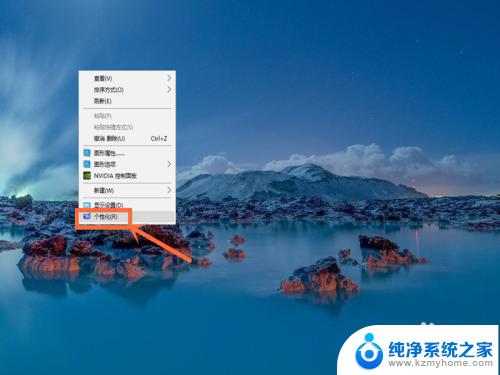
2.第二步,点击选择左侧的“背景”按钮(一般会默认该项);
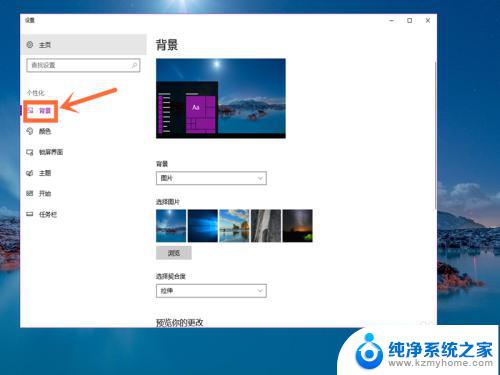
3.第三步,如果你只想用系统自带的壁纸。那么,我们直接在右侧的“选项图片”下方选项中点击一张图片,就成功更换了;
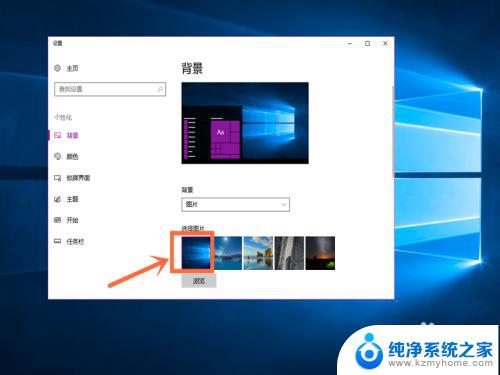
4.第四步,如果你不想采用系统自带的壁纸,那么,我们点击下方的“浏览”按钮;
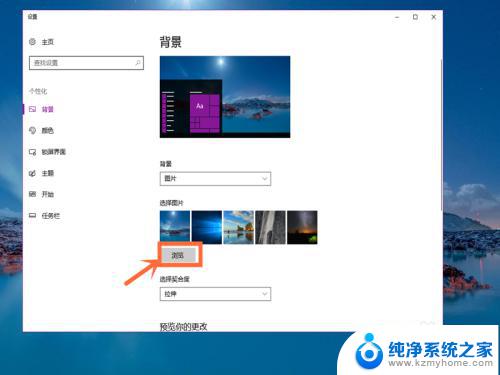
5.第五步,找到电脑上保存的图片并点击它。然后再次点击右下方的“选择图片”按钮;就成功更换了。
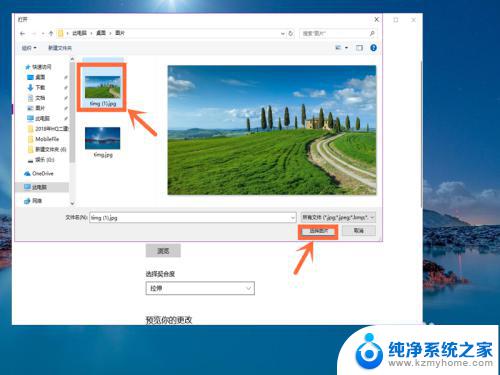

6.第六步,也可以直接在图片上设置。在图片上右击鼠标键,选择点击选项中的“设置为桌面背景”按钮,就成功设置了。
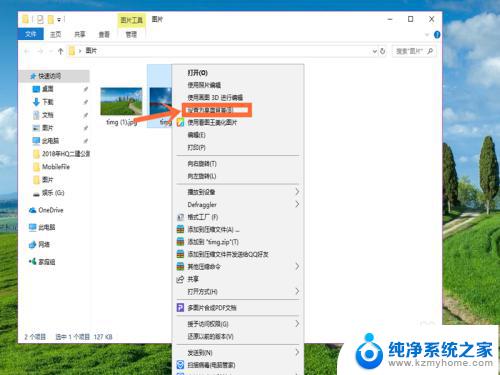

以上就是Win10系统桌面图片的全部内容,如果还有不明白的地方,可以根据小编提供的方法来操作,希望能够帮助到大家。